Cドライブ以外のドライブにインストールするには?
文書番号 240002 | 更新日 2013年 9月 6日
筆まめをインストールする際に、インストール先のフォルダを変更してインストールすることができます。
システムドライブに空きが少ない方におすすめのインストール方法です。
※筆まめのインストールの際は、コンピュータのユーザをAdministrator(管理者権限)に設定してください。
Cドライブ以外のドライブにインストールする
パソコンの電源を入れて起動します。筆まめのインストール前に、他のアプリケーションが起動している場合は終了してください。
注意
「筆まめおつきあい帳」をご利用されている方で、アラーム設定をしている場合
アラームを終了させてからインストールを行ってください。タスクトレイのベルマークを右クリックして、「終了」をクリックします。
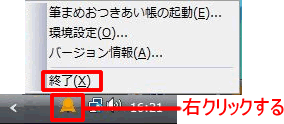
「筆まめVer.24」のディスクをパソコンにセットします。
Windows 7/ Vistaでは、表示された画面で「Autorun.exeの実行」をクリックします。確認メッセージが表示されたら「続行」ボタンをクリックしてください。
参考
自動的にインストール画面が表示されない場合は、以下の操作を行ってください。
1. デスクトップ上の「コンピュータ」(または「マイコンピュータ」)をダブルクリックします。
2. CD(またはDVD)のアイコンを右クリックし「開く」をクリックします。
3.「Autorun」ファイルをダブルクリックします。
「筆まめVer.24アップグレード・乗り換え専用」製品をご利用の場合は、ここで「アップグレード・乗り換え製品の確認」画面が表示されますので、該当するものにチェックをつけて「次へ」をクリックします。
「筆まめVer.24 アップグレード・乗り換え専用」以外の製品をご利用のお客様は、「 ユーザ情報の入力」画面が表示されますので操作手順5.に進んでください。
「ユーザ情報の入力」画面が表示されます。
任意のユーザ名、会社名(会社でお使いの場合のみ(1))、「筆まめVer.24のシリアルNo.」を入力します(2)。
入力できたら「変更」ボタンをクリックします(3)。
![任意のユーザ名、会社名(会社でお使いの場合のみ)、「筆まめVer.24のシリアルNo.」を入力します。入力できたら[変更]ボタンをクリックします。 任意のユーザ名、会社名(会社でお使いの場合のみ)「筆まめVer.24のシリアルNo.」を入力します。入力できたら[変更]ボタンをクリックします。](/support/support/product/fude24/faq/img/img240002/240002-2.gif)
「インストール先フォルダの変更」画面が表示されます。
「探す場所」の▼ボタンをクリックし、筆まめをインストールするハードディスクやフォルダを選択します (1)。「OK」 ボタンをクリックします(2)。
![「探す場所」の▼ボタンをクリックし、筆まめをインストールするハードディスクやフォルダを選択します 。[OK] ボタンをクリックします。 「探す場所」の▼ボタンをクリックし、筆まめをインストールするハードディスクやフォルダを選択します 。[OK] ボタンをクリックします。](/support/support/product/fude24/faq/img/img240002/240002-3.gif)
「ユーザ情報の入力」画面に戻ります。
「インストール」ボタンをクリックします。
![[インストール]ボタンをクリックします。 [インストール]ボタンをクリックします。](/support/support/product/fude24/faq/img/img240002/240002-4.gif)
参考
「インストールするフォントを指定する」にチェックを入れると、パソコンへインストールするフォントを選ぶことができます。
任意のユーザ名、会社名(会社でお使いの場合のみ)、「筆まめVer.24のシリアルNo.」を入力後、「インストールするフォントを指定する」にチェックを入れ(1)、「次へ」をクリックします(2)。
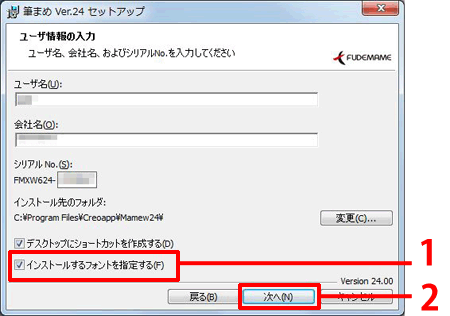
インストール不要のフォントをクリックし、「この機能はインストールしない」を選択します(1)。
同じ操作を繰り返し、「インストール」をクリックします(2)。
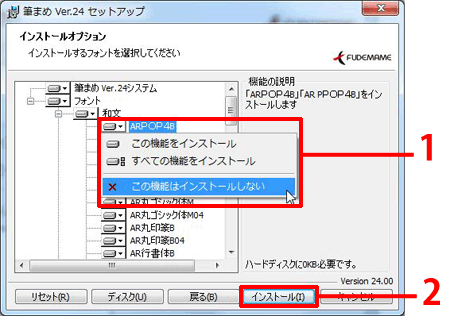
インストールが完了すると再び筆まめのインストール画面が表示されます。
「終了」をクリックしインストールを終了します。
※「イラスト・個人電子電話帳のインストール」をクリックすると、イラストや個人法人電子電話帳データをインストールすることもできます。
![インストールが完了すると再び筆まめのインストール画面が表示されます。 [終了]をクリックしインストールを終了します。 インストールが完了すると再び筆まめのインストール画面が表示されます。 [終了]をクリックしインストールを終了します。](/support/support/product/fude24/faq/img/img240002/240002-7.gif)
以上でインストール終了です。
筆まめを起動するには、デスクトップに表示されるアイコンをダブルクリックするか、または、Windowsの「スタート」-「すべてのプログラム」-「筆まめVer.24」-「筆まめVer.24」の順にクリックしてしてください。




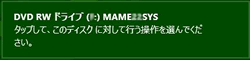
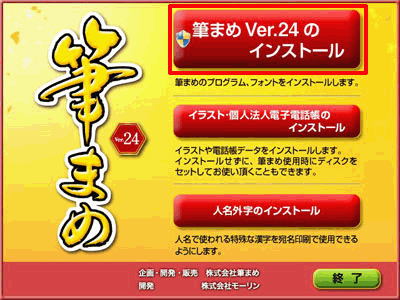
![「セットアップ完了」画面が表示されます。 [完了]ボタンをクリックします。 「セットアップ完了」画面が表示されます。 [完了]ボタンをクリックします。](/support/support/product/fude24/faq/img/img240002/240002-5.gif)
![インストールしたいツールをクリックしチェックを入れ、[次へ]ボタンをクリックします。 インストールしたいツールをクリックしチェックを入れ、[次へ]ボタンをクリックします。](/support/support/product/fude24/faq/img/img240002/240002-6.gif)